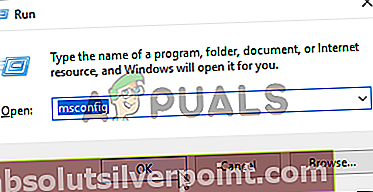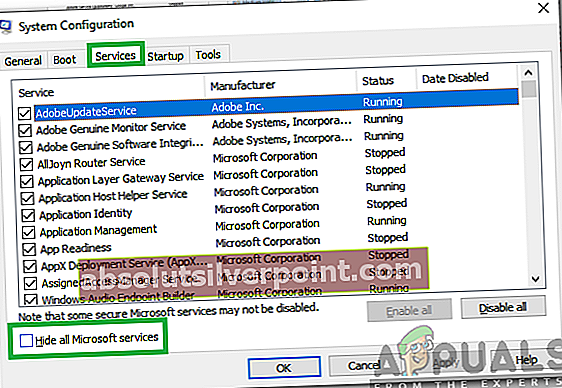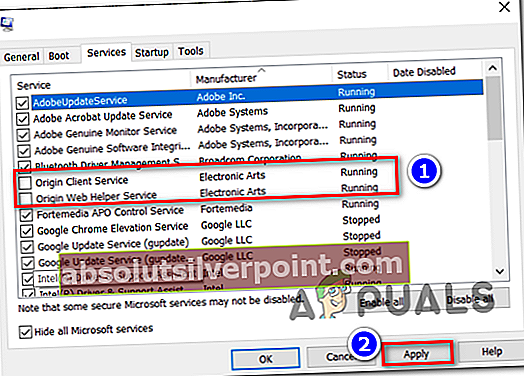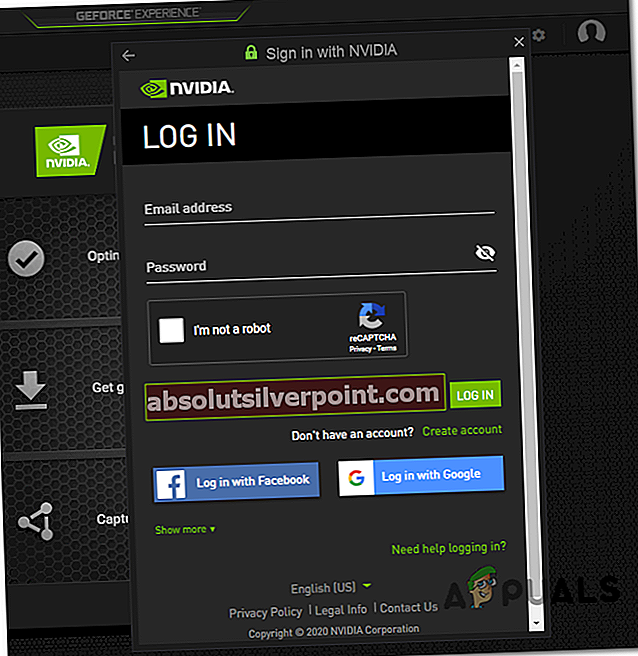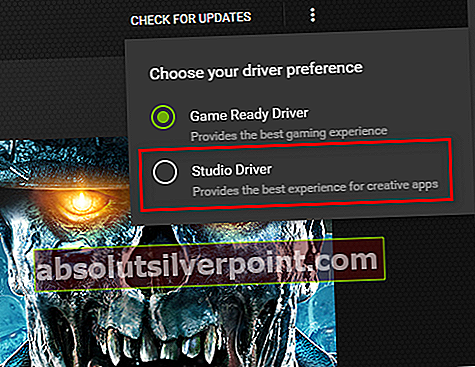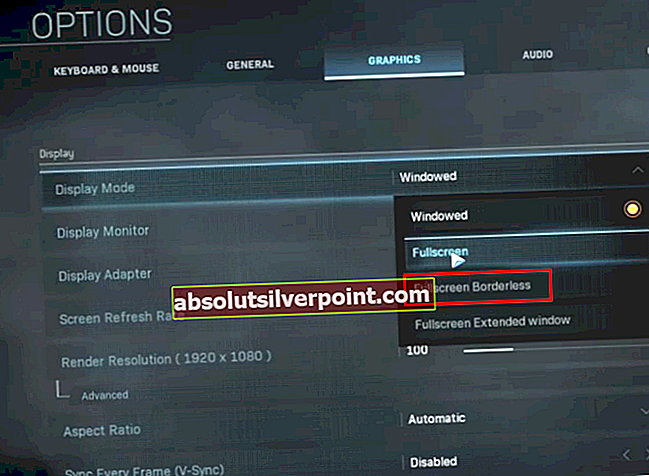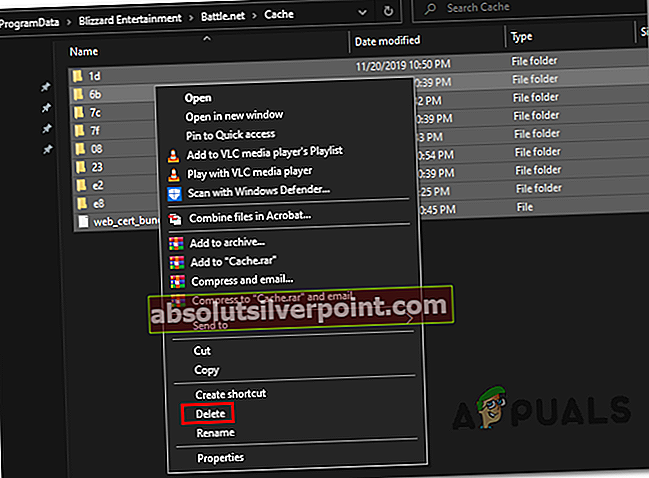Najnovšie vydanie Call of Duty (Modern Warfare) je obklopené mnohými kontroverziami. Hra bola po vydaní plná chýb a problémov a niektoré z nich ešte aj mesiace po jej vydaní spôsobujú katastrofu medzi hráčmi PC. Jedným z najbežnejších problémov tohto druhu je Chyba chyby 6328, ktoré sa zvyčajne vyskytujú, keď sa hráč pokúsi spustiť hru alebo keď čaká v hale pre viacerých hráčov.

Pri riešení tohto problému je prvou opravou, ktorú by ste mali vyskúšať, reštartovanie počítača spolu s routerom alebo modemom. Ak to nefunguje, skúste deaktivovať dve služby Origin na pozadí pre prípad, že hru spúšťate cez Origin. Na druhej strane, ak hru spúšťate cez Battle.net, vymažte namiesto toho priečinok vyrovnávacej pamäte umiestnený v ProgramData.
V prípade, že používate grafický procesor Nvidia, môžete skúsiť nainštalovať najnovší ovládač Studio (niektorí používatelia uviedli, že to ich problém vyriešilo). A v prípade, že sa stretnete iba s Chyba chyby 6328keď sa pokúsite zapojiť do hry pre viacerých hráčov, skúste vynútiť, aby hra bežala v bezokrajovom režime so zapnutým programom VSync.
Metóda 1: Reštartovanie smerovača + počítača
Aj keď je to iba dočasná oprava, pre mnohých používateľov fungovala, že zúfalo chceme túto hru hrať.
Predtým, ako začnete s odstraňovaním problémov s niektorou z ďalších opráv uvedených nižšie, začnite jednoducho jednoduchým reštartom počítača spolu s reštartom smerovača. Ak je problém spôsobený nekonzistenciou siete, táto operácia vymaže DNS a vymaže všetky dočasné údaje, ktoré by mohli spôsobiť problém.
Ak chcete vykonať opätovné spustenie smerovača a cyklus napájania, stlačte raz tlačidlo napájania na zadnej strane (vypnite ho) a počkajte 30 alebo viac sekúnd, kým ho znova zapnete, aby sa zariadenie zaplo. Ďalej môžete jednoducho odpojiť napájací kábel z elektrickej zásuvky.

Po reštartovaní smerovača / modemu a počítača znova spustite hru a skontrolujte, či je problém teraz vyriešený.
Ak stále ten istý problém pretrváva, prejdite nadol k ďalšej potenciálnej oprave nižšie.
Metóda 2: Zakázanie služieb Origin
Ako sa ukázalo, jedným z najbežnejších vinníkov, ktorí nakoniec uľahčia zjavenie tejto chyby, je EA Launcher (Origin).
Drvivá väčšina používateľov podáva správy s Chyba chyby 6328 problém naraziť na tento problém pri pokuse o spustenie hry z Origin. Niektorí používatelia problém vyriešili sami a zistili, že existujú dve pôvodné služby Origin, ktoré sú podozrivé zo spôsobenia tohto problému.
Po deaktivácii týchto dvoch služieb pomocou msconfig a reštartovaní počítača niektorí ovplyvnení používatelia hlásili späť, že problém sa už nevyskytuje.
Ak je tento scenár použiteľný a narazíte tiež na Chyba chyby 6328pri spustení COD Modern Warfare z obchodu Origin, tu je postup, ako zakázať dva procesy na pozadí, ktoré by mohli spôsobiť problém:
Poznámka: Zakázanie týchto dvoch služieb na pozadí nebude mať na hru nijaký vplyv, ale zastaví sa automatická aktualizácia vášho Origin. Takže aj keď táto oprava funguje pre vás, občas tieto dve služby znova povoľte, aby ste sa uistili, že používate najnovšiu verziu (alebo aktualizujete manuálne).
- Stlačte Kláves Windows + R otvoríte dialógové okno Spustiť. Do textového poľa zadajte „Msconfig“ a stlačte Zadajte otvorte obrazovku Konfigurácia systému.
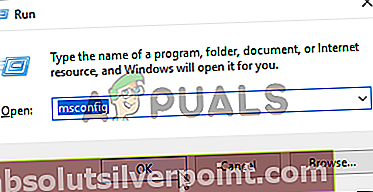
- Akonáhle ste vo vnútri Konfigurácia systému obrazovke, vyberte ikonu Služby kartu z ponuky v hornej časti, potom začnite začiarknutím políčka priradeného k Skryť všetky služby spoločnosti Microsoft.
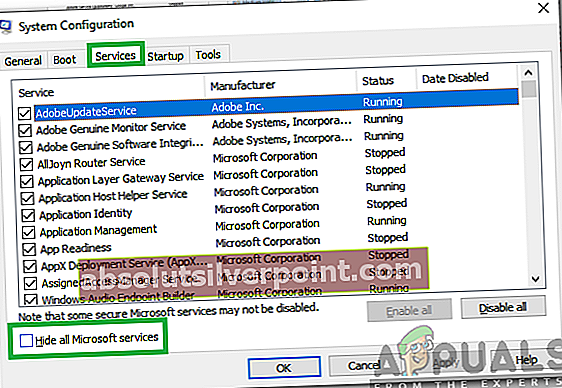
- Po skrytí všetkých základných služieb spoločnosti Microsoft vám zostane zoznam služieb tretích strán. Klikni na Výrobca stĺpci na zoradenie záznamov podľa ich vydavateľa.
- Po správnom objednaní služieb sa posuňte v zozname služieb nižšie a vyhľadajte dva z nich Electronic Arts(Origin Client Services a Origin Web Helper Service).Keď ich zbadáte, zrušte začiarknutie políčok spojených s každým z nich a kliknite na Podať žiadosť na uloženie zmien.
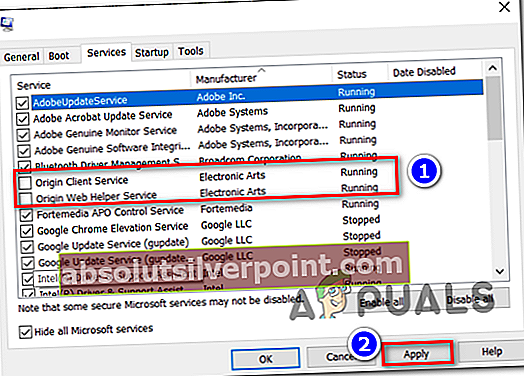
- Po deaktivácii týchto dvoch služieb reštartujte počítač a pri ďalšom spustení spustite COD Modern Warfare, aby ste zistili, či je problém teraz vyriešený.
V prípade, že sa stále vyskytuje rovnaký problém, prejdite nadol k ďalšej potenciálnej oprave nižšie.
Metóda 3: Inštalácia ovládača Nvidia Studio
Ak sa s týmto problémom stretávate s grafickým procesorom Nvidia, nezabudnite, že sa niektorým používateľom podarilo tento problém vyriešiť 6328 chyba úplne inštaláciou ovládača Nvidia Studio (z aplikácie Gforce Experience) namiesto bežného ovládača Game Ready.
Toto údajne zaisťuje, že váš ovládač GPU pracuje s najnovšou rýchlou opravou tohto problému (Infinity Ward sa to pokúša opraviť už mesiace). Hlavnou nevýhodou však je, že ovládače programu Studio nie sú správne testované a môžu spôsobiť ďalšie problémy (vo vašej situácii to tak nemusí byť).
Ak sa rozhodnete túto opravu vyskúšať, tu je rýchly sprievodca inštaláciou aplikácie Nvidia Experience a vynútením jej stiahnutia Štúdiový vodič namiesto Hra pripravená verzia:
- Otvorte predvolený prehliadač a navštívte tento odkaz (tu) na otvorenie Stránka na stiahnutie zážitku Nvidia. Keď ste vo vnútri, kliknite na Stiahni teraz a počkajte, kým sa stiahne inštalačný spustiteľný súbor.

Poznámka: Ak je program Gforce Experience už stiahnutý, tento a nasledujúci krok preskočte.
- Po úspešnom stiahnutí spustiteľného súboru ho otvorte a dokončite inštaláciu GeForce Experience podľa pokynov na obrazovke.
- Keď sa nachádzate v prostredí GeForce Experience, prihláste sa pomocou svojho používateľského účtu na úvodnej výzve.
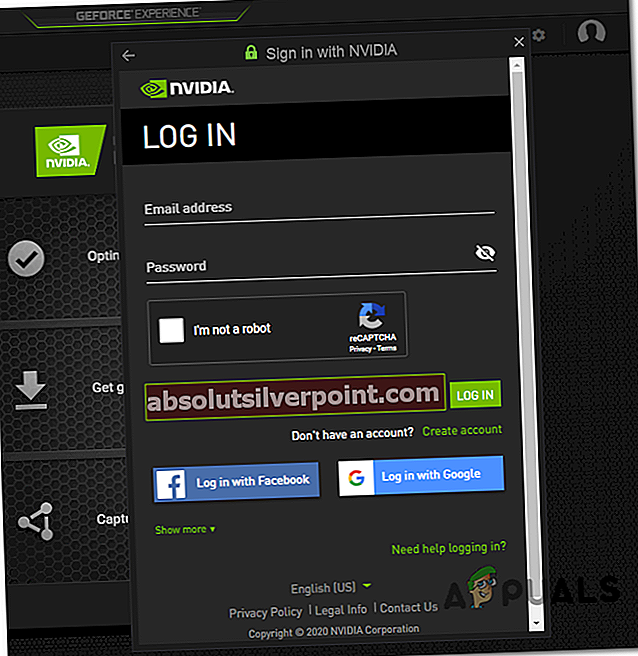
- Po úspešnom prihlásení do služby GeForce Experience kliknite na Vodiči (ľavý horný roh) a potom kliknite na ikonu Akcia tlačidlo v pravej časti.

- Vnútri Akcia tlačidlo, zmeňte predvolené predvoľby ovládača z Ovládač pripravený na hru do Štúdiový vodič.
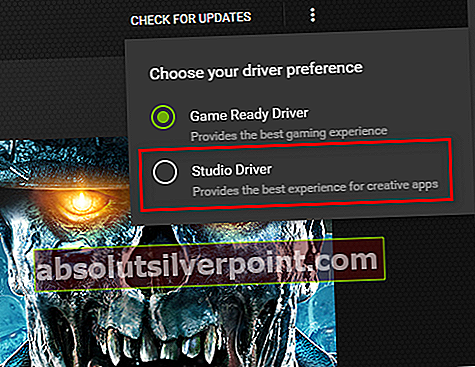
- Po vykonaní tohto kroku sa dostupný ovládač zmení. Skontrolujte, či je naplánované stiahnutie ovládača Studio, a potom kliknite na ikonu Stiahnuť ▼ súvisiace s tlačidlom na spustenie sťahovania.

- Počkajte, kým sa sťahovanie nedokončí, a potom kliknite na Expresná inštalácia a dokončite inštaláciu podľa pokynov na obrazovke.

Poznámka: Ak sa zobrazí výzva UAC (Kontrola používateľských účtov), kliknite Áno a udeľovať oprávnenia správcu.
- Počkajte, kým sa inštalácia nedokončí, a potom nás počítač reštartujte manuálne, ak k tomu nebudete automaticky vyzvaní, a pri ďalšom spustení počítača skontrolujte, či je problém vyriešený.
Ak ten istý problém pretrváva, pokračujte nižšie k ďalšej oprave.
Metóda 4: Vynútenie spustenia hry v režime bez okrajov s programom VSync
Ako sa ukázalo, niektorým dotknutým používateľom sa podarilo opraviť Chyba chyby 6328vynútením spustenia hry Bez hraníc režim s Vsync sa ukázalo o 60 Hz. Zdá sa to ako náhodné nastavenie, ale existuje veľa používateľov, ktorí potvrdzujú, že táto konkrétna konfigurácia je jediná, ktorá im umožňuje pripojiť sa k hrám pre viacerých hráčov bez rovnakého fatálneho zlyhania.
Toto nastavenie je možné zmeniť iba v hre, takže opravu je možné replikovať, iba ak sa vyskytne chyba pri pokuse o pripojenie sa k hre pre viacerých hráčov (nie pri štarte). Ak je tento scenár použiteľný, tu je rýchly sprievodca, ktorý vám ukáže, ako prinútiť hru bežať v bezokrajovom režime s povoleným VSync:
- Spustite COD Modern warfare a počkajte, kým sa dostanete na obrazovku ponuky. Hneď ako tam dorazíte, kliknite na nastavenie a vyberte ikonu Grafika kartu z vodorovnej ponuky v hornej časti.
- Ďalej rozbaľte Režim zobrazenia a vyberte Celá obrazovka bez okrajov z novo objavenej rozbaľovacej ponuky.
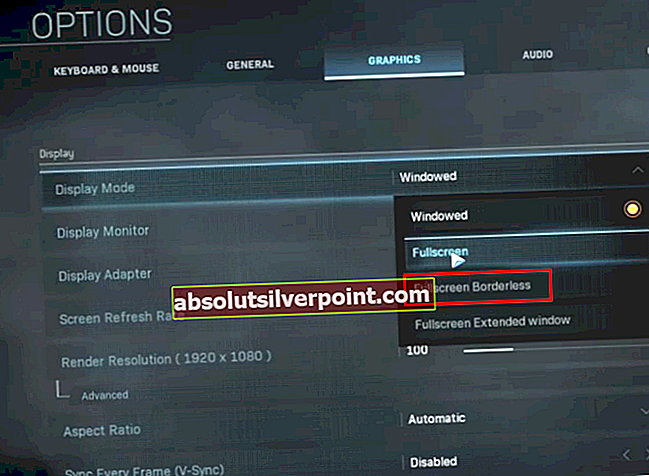
- Ďalej rolujte kliknutím na ponuku spojenú s Synchronizovať každú snímku (V-Sync) a nastav to Povolené. Ďalej použite Pokročilé menu na nastavenie Frekvencia Vsync do 60 Hz.
- Uložte zmeny a potom spustite hru pre viac hráčov, aby ste zistili, či Chyba chyby 6328 bol vyriešený.
V prípade, že sa stále stretávate s rovnakou chybou alebo sa vám pri pokuse o spustenie hry Battle.net zobrazuje chybový kód, postupujte podľa nasledujúcej potenciálnej opravy uvedenej nižšie.
Metóda 5: Vymazanie vyrovnávacej pamäte Battle.net (ak je k dispozícii)
Ak vidíte Chyba chyby 6328pri pokuse o spustenie hry z Blizzard’s launcher (Battle.Net), je pravdepodobné, že máte problém s nejakým typom poškodenej pamäte cache.
Niekoľko dotknutých používateľov, s ktorými sa stretávame s rovnakým problémom, potvrdilo, že sa im problém podarilo vyriešiť na neurčito prechodom do umiestnenia priečinka Blizzard Entertainment a odstránením všetkých súborov, aby sa vyčistila vyrovnávacia pamäť.
Ak je tento scenár použiteľný pre vašu súčasnú situáciu, tu je rýchly sprievodca vyčistením medzipamäte Battle.net, aby sa vyriešil problém Chyba vývojky 6328:
- Zaistite, aby bola otvorená každá hra otvorená prostredníctvom Battle.net.
- Stlačte Kláves Windows + R otvoríte dialógové okno Spustiť. Ďalej zadajte „% ProgramData%‘A stlačte Zadajte otvoriť ProgramData priečinok.

- Vnútri ProgramData priečinok, otvorte priečinok Blizzard Entertainment priečinok, potom prejdite na Battle.net> Vyrovnávacia pamäť.
- Akonáhle ste vo vnútri Cache priečinok, vyberte všetko vo vnútri pomocou Ctrl + A, potom kliknite pravým tlačidlom myši na vybranú položku a vyberte Odstrániť z novoobjaveného kontextového menu.
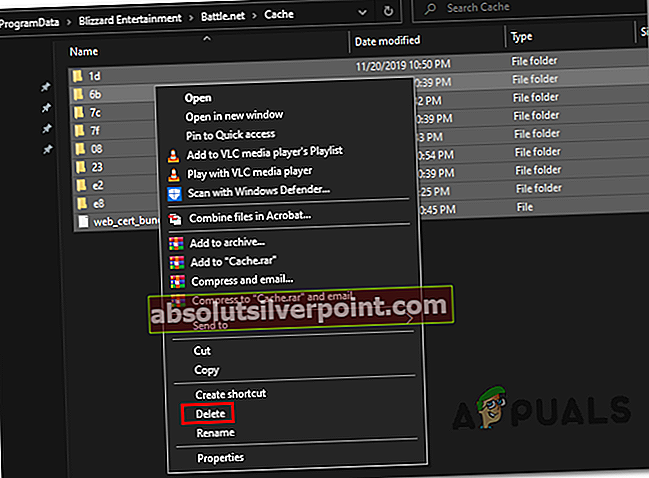
- Po vyčistení celého priečinka medzipamäte reštartujte počítač a pri ďalšom spustení systému skontrolujte, či sa problém vyriešil.